|
Sebuah foto panorama yang melebar secara horizontal tidak akan terlihat full screen (ada black bar) jika langsung di-upload ke Instagram Post yang vertikal karena harus memenuhi aspek rasio 4:5. Agar dapat terlihat full screen, kita harus meng-crop-nya menjadi beberapa bagian dengan masing-masing bagian mempunyai aspek rasio 4:5. Untuk itu, dapat menggunakan aplikasi Android yang bernama Panorama Crop.
Dengan aplikasi Panorama Crop, sebuah foto panorama kini dapat di-upload menjadi beberapa foto yang dapat dilihat secara carousel.
0 Comments
Per awal tahun 2025, ukuran standar gambar atau foto yang hendak di-posting di Instagram Post adalah 4:5 (1080 x 1350 piksel), bukan lagi 1:1 (1080 x 1080 piksel) seperti sebelumnya. Sampai sekarang, ukuran foto dari kamera digital atau smartphone belum ada yang mempunyai aspek rasio 4:5 (0,8). Untuk mendekati ukuran tersebut, maka foto dari kamera smartphone sebaiknya diambil dalam posisi vertikal (portrait) dengan perbandingan ukuran frame 3:4 (0,75), jika memang tujuannya hendak langsung di-post di Instagram agar foto nampak full dan tidak ter-crop. Terlampir adalah template ukuran desain gambar dalam format PSD (Photoshop) dengan aspek rasio 4:5.
Berikut ini adalah cara mengunduh foto panorama street view 360 derajat yang ada di Google Maps.
1. Pertama, install dahulu software Street View Download 360 (SVD360) dan software Exif Fixer di komputer/laptop. 2. Buka web browser Chrome di komputer/laptop dan tentukan lokasi peta di Google Maps. Navigasi ke nama jalan yang diinginkan, lalu klik dan geser ikon figur oranye "Pegman" ke titik lokasi tersebut untuk membuka jendela "Street View images". Copy map URL yang muncul di address bar. 3. Paste map URL di atas tersebut ke software SVD360. Tentukan ke folder path mana file foto akan diunduh beserta format gambarnya (JPG atau PNG yang lossless). Pilih resolusi hasil foto, misal 6656 x 3328. Kemudian, klik tombol "Download Panorama". Hasilnya berupa sebuah file foto panorama berukuran 2:1 dengan tipe proyeksi "equirectangular". 4. Buka software Exif Fixer dan input file foto panorama di atas untuk menambahkan informasi metatag berupa "Photo Sphere XMP Metadata" agar dapat dikenal sebagai foto 360 dan bukan sebagai foto flat. Selain itu, agar dapat dibuka secara interaktif oleh berbagai aplikasi/software panorama viewer, misalnya software SVD360, software Panorado, dan aplikasi-aplikasi Gallery yang rata-rata ada di smartphone. Sebagai catatan tambahan, untuk melihat informasi metadata atau metatag (EXIF, XMP, IPTC) apa saja yang ada dalam sebuah file foto, dapat menggunakan software ExifToolGui dan Exif Pilot. Konten foto user yang ada di Google Maps, khususnya untuk lokasi yang sudah di-pin, dapat diunduh dengan resolusi semula atau resolusi original pada saat foto tersebut diunggah (di-upload) oleh owner atau user lain. Demikian juga untuk konten dalam bentuk video. Hanya saja resolusi video yang dapat diunduh bukan dalam resolusi semula, tetapi dalam ukuran yang sudah dikecilkan. Cara mengunduh konten gambar foto user-nya adalah sebagai berikut. 1. Pertama, buka aplikasi web Google Maps yang ada di browser Chrome di komputer/laptop. Kemudian, cari/search lokasi tujuan. Jika lokasi yang dicari sudah pernah di-pin oleh owner, user, atau oleh sistem, maka akan muncul beberapa informasi mengenai tempat tersebut di sisi samping peta. 2. Klik gambar foto pertama yang muncul atau scroll ke bawah ke bagian "Photos & videos" untuk melihat gallery seluruh gambar yang ada. 3. Klik kanan mouse pada gambar foto dan pilih menu "Inspect" atau tekan shortcut key F12 pada keyboard untuk membuka jendela elemen di sisi kanan browser. 4. Pilih menu tab "Sources" dan pilih sub-menu "Page". Scroll ke bawah ke bagian "lh5.googleusercontent.com" dan cari folder bernama "p". Perhatikan, semua gambar foto yang sudah di-upload user ada di folder "p" ini. 5. Klik dan pilih gambar yang ingin diunduh yang ada dalam folder "p" dengan melihat jendela preview kecil di sebelahnya. Klik kanan gambar dan pilih "Copy image URL". 6. Sekarang, buka tab baru dan paste link image URL tersebut di address bar. Akan muncul gambar foto secara keseluruhan, tetapi masih dalam ukuran yang kecil. Untuk mendapatkan ukuran/resolusi foto yang semula/original, maka ganti dan ketikkan dengan "s0" (huruf s kecil dan angka nol, tanpa tanda kutip) setelah tanda "=" (tanda sama dengan) pada image URL tersebut. Lalu, tekan tombol "Enter". Terakhir, klik kanan gambar dan "Save image as..." untuk diunduh/disimpan. Hati-hati dengan gambar foto yang ber-copyright karena tidak boleh digunakan ulang tanpa seizin owner/user. Untuk mengunduh konten video user-nya hampir sama. Caranya sebagai berikut. 1. Pilih dan playback dahulu video mana yang mau diunduh di bagian "Photos & videos". Klik kanan mouse pada video yang di-playback dan pilih menu "Inspect". 2. Pilih menu tab "Elements" pada jendela elemen di sisi kanan browser. Cari dan klik tanda panah kecil pada teks yang diawali dengan tulisan "<body style=...". 3. Cari paragraf yang bertuliskan teks "<video src=....." dan copy link URL video yang diapit dalam tanda kutip saja (double click mouse untuk memilihnya). 4. Buka tab baru dan paste link video URL tersebut di address bar. Di bagian akhir dari URL tersebut, ketikkan dengan "dv" atau "m37" setelah tanda "=" (tanda sama dengan). Selanjutnya, video dapat diunduh/disimpan dalam resolusi tinggi. Kembali berhati-hati dengan video yang ber-copyright karena tidak boleh digunakan ulang tanpa seizin owner/user. Jika kita ingin mem-preview dengan segera semua file gambar yang berada di dalam sebuah folder dan seluruh subfolder-nya tanpa harus menavigasi satu per satu ke dalamnya, maka dapat menggunakan software IrfanView. Software IrfanView mempunyai subprogram bernama IrfanView - Thumbnails yang mempunyai fitur "Load thumbs from all subfolders". Fitur ini sangat cocok saat pencarian file gambar yang terletak di dalam folder path yang panjang tanpa harus membuka subfolder di dalamnya. Selain itu, ada software image viewer XnView MP yang dapat melakukan hal yang sama. File PDF berisi gambar atau foto yang akan didistribusikan ke pihak tertentu ada baiknya diberi password agar tidak sembarang orang dapat membukanya.
Untuk menambahkan password ke file PDF, dapat menggunakan software PDFtk Pro. Sedangkan, untuk menghilangkan password dari file PDF, dapat menggunakan software PDF Unlock. Link berikut ini adalah Photoshop script (format JSX) untuk me-remove background secara batch semua file gambar yang ada dalam sebuah folder ke format PNG yang transparan .
https://www.marspremedia.com/software/photoshop/batch-web-images Script ini hanya berfungsi untuk software Adobe Photoshop versi CC (Creative Cloud). Tidak jalan di Photoshop versi CS (Creative Suite). Ketepatan hasil proses tergantung dari versi Adobe Photoshop CC yang digunakan. Disarankan untuk menggunakan versi Photoshop CC terbaru yang sudah dilengkapi dengan teknologi AI (artificial intelligence). Untuk memotret dengan smartphone secara remote, dapat menggunakan aplikasi Android bernama SayCheese - Remote Camera. Dalam hal ini diperlukan 2 buah smartphone berbasis sistem operasi Android yang kedua-duanya sudah di-install dengan aplikasi tersebut. Kamera dari smartphone pertama akan di-remote oleh smartphone kedua. Smartphone kedua berfungsi sebagai "remote shutter" sekaligus sebagai "live view screen". Smartphone yang berfungsi untuk me-remote dapat diubah fungsinya menjadi smartphone yang di-remote. Demikian juga sebaliknya. Hasil foto dapat disimpan pada masing-masing storage smartphone atau hanya pada smartphone pertama saja. Kedua smartphone di atas terhubung menggunakan jaringan "Wi-Fi Direct" (bukan Bluetooth). Oleh karenanya, smartphone harus mempunyai fitur dan setting-an "Wi-Fi Direct" agar koneksi dapat berhasil. Memotret secara remote dapat digunakan untuk mengambil foto bersama tanpa bantuan orang lain. Sebagai catatan tambahan, smartwatch (arloji pintar) juga dapat digunakan sebagai remote shutter dengan fungsi yang terbatas. Seringkali foto yang diambil dengan smartphone jaman sekarang terlalu besar resolusinya untuk di-upload atau di-share. Oleh karenanya, foto perlu di-resize ukurannya sesuai dengan keperluan penggunaan foto tersebut. Untuk memperkecil ukuran foto atau gambar yang sudah ada di komputer/laptop dengan cepat, dapat menggunakan software Light Image Resizer.
Keunggulan software ini adalah kita dapat membuat terlebih dahulu beberapa profil ukuran gambar yang nantinya akan muncul pada context menu (menu yang muncul jika melakukan klik kanan mouse dari sebuah file). Selain melakukan resize, software Light Image Resizer ini juga dapat meng-convert file gambar dari satu tipe format ke format lain, misalnya dari format JPG ke format PDF. Dapat juga mengubah colour bit depth, misalnya dari 32 bit (true colour dengan transparansi) ke 8 bit (256 colours), untuk pembuatan low resolution icon (ICO) file. Dalam grup media sosial, lebih baik mengirimkan file foto dengan ukuran yang sudah dikecilkan terlebih dahulu daripada langsung mengirimkannya dalam resolusi tinggi karena menghabiskan banyak kuota data dan menghabiskan ruang storage smartphone si penerima. Lihat juga artikel blog terkait: "Memperkecil Ukuran dan File Size Foto di Smartphone". Adakalanya seseorang ingin membuat struktur folder di hard disk baru yang masih kosong dari struktur folder yang sudah ada di hard disk yang lain, tetapi tidak menyertakan file-file yang ada di dalam folder-folder tersebut. Hanya meng-copy folder kosongnya saja agar seragam.
Sebagai contoh, saya mempunyai hard disk eksternal yang sudah penuh. Di hard disk itu saya sudah membuat beberapa parent folder dengan nama khusus untuk menyimpan file-file berkategori gambar, foto, video, dan audio. Untuk melanjutkan proses penyimpanan file di hard disk baru yang masih kosong, pertama-tama saya perlu membuat struktur parent folder yang namanya sama dengan yang ada pada hard disk sebelumnya. Agar tidak perlu mengetik nama folder-nya satu per satu, saya gunakan aplikasi Windows Command Prompt atau Terminal dengan baris perintah sebagai berikut. robocopy "S:" "T:" /e /LEV:2 /xf * di mana: robocopy adalah baris perintah untuk meng-copy struktur folder. "S:" adalah path directory dari hard disk sumber; dalam hal ini sumbernya adalah semua folder yang ada di root drive S. "T:" adalah path directory dari hard disk tujuan; dalam hal ini tujuannya adalah root drive T. /e adalah parameter untuk juga meng-copy folder/subfolder yang kosong (include empty folders/subfolders). /LEV:2 adalah parameter untuk men-copy struktur folder sampai parent folder-nya saja; jika ingin meng-copy parent folder beserta 1 tingkat subfolder-nya juga, maka parameternya menjadi /LEV:3; untuk 2 tingkat subfolder menjadi /LEV:4, dan seterusnya. /xf * adalah parameter untuk tidak meng-copy semua file yang ada di dalam folder (exclude all files). Harap dicatat, baris perintah di atas hanya berlaku untuk meng-copy struktur folder antar-drive atau antar-hard disk yang berbeda (yang terhubung dalam 1 komputer). Untuk meng-copy struktur folder di dalam drive atau hard disk yang sama, maka bentuk baris perintahnya menjadi: robocopy "D:\Folder Sumber" "D:\Folder Tujuan" /e /LEV:2 /xf * Perhatikan bahwa path directory sumber dan tujuan harus sama-sama berupa sebuah folder dan tidak boleh berupa root drive (misal, D:). |
AuthorMultimedia Archives
May 2025
Categories |
||||||









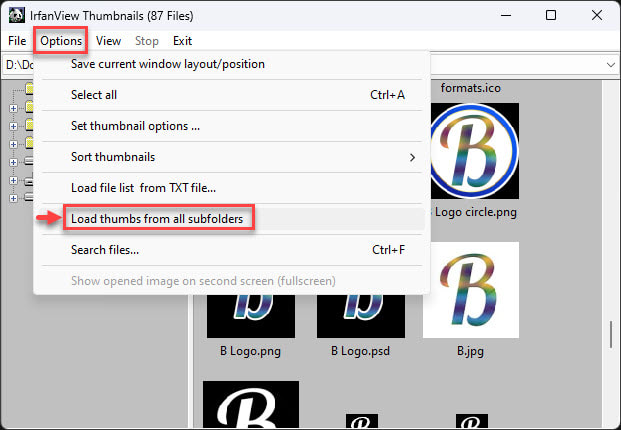
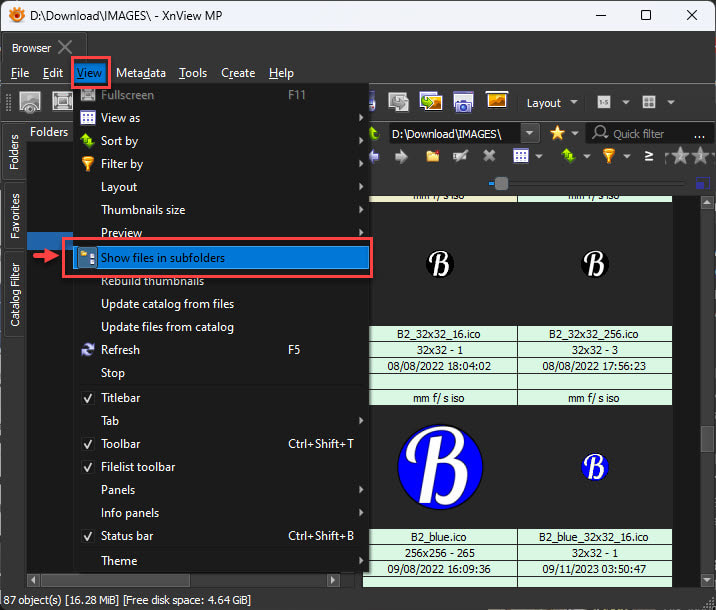
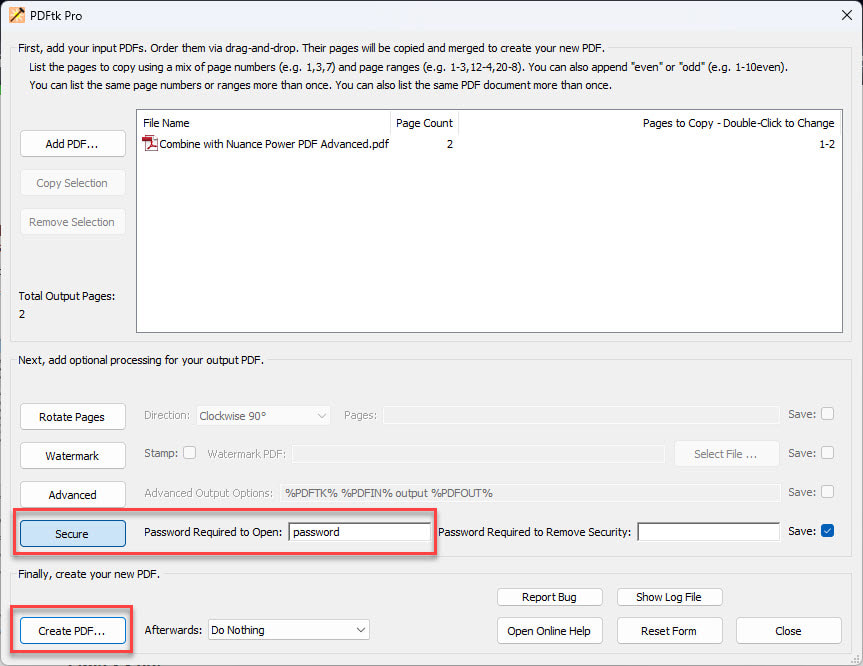
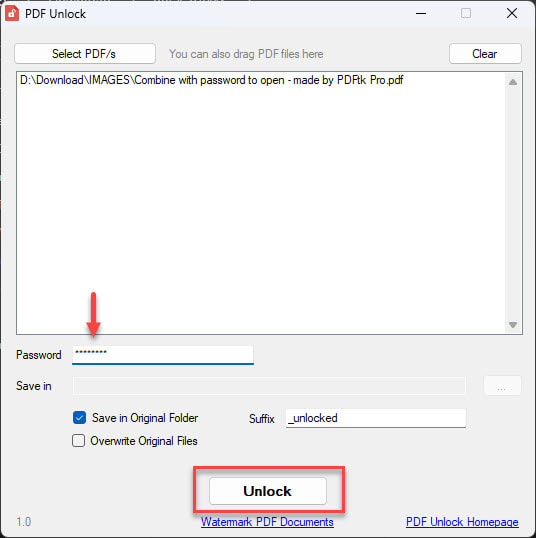
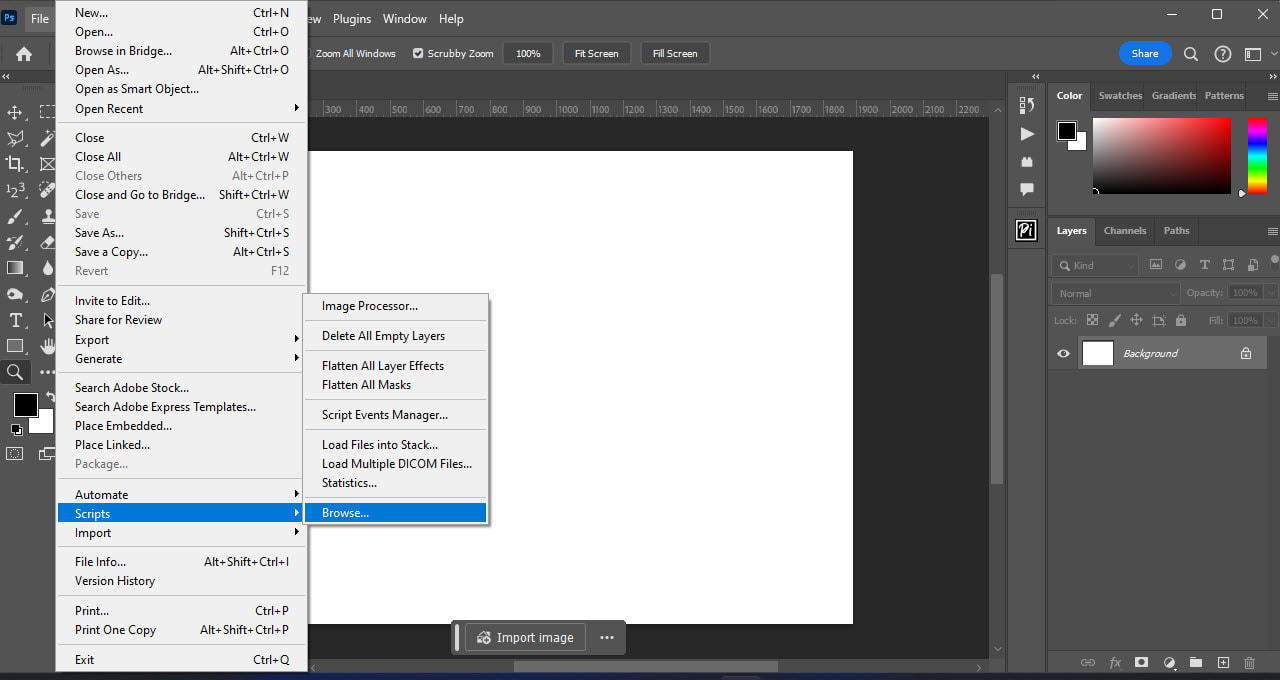
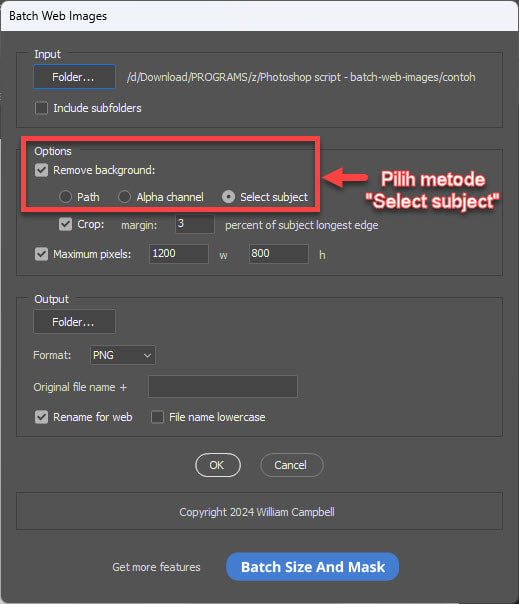
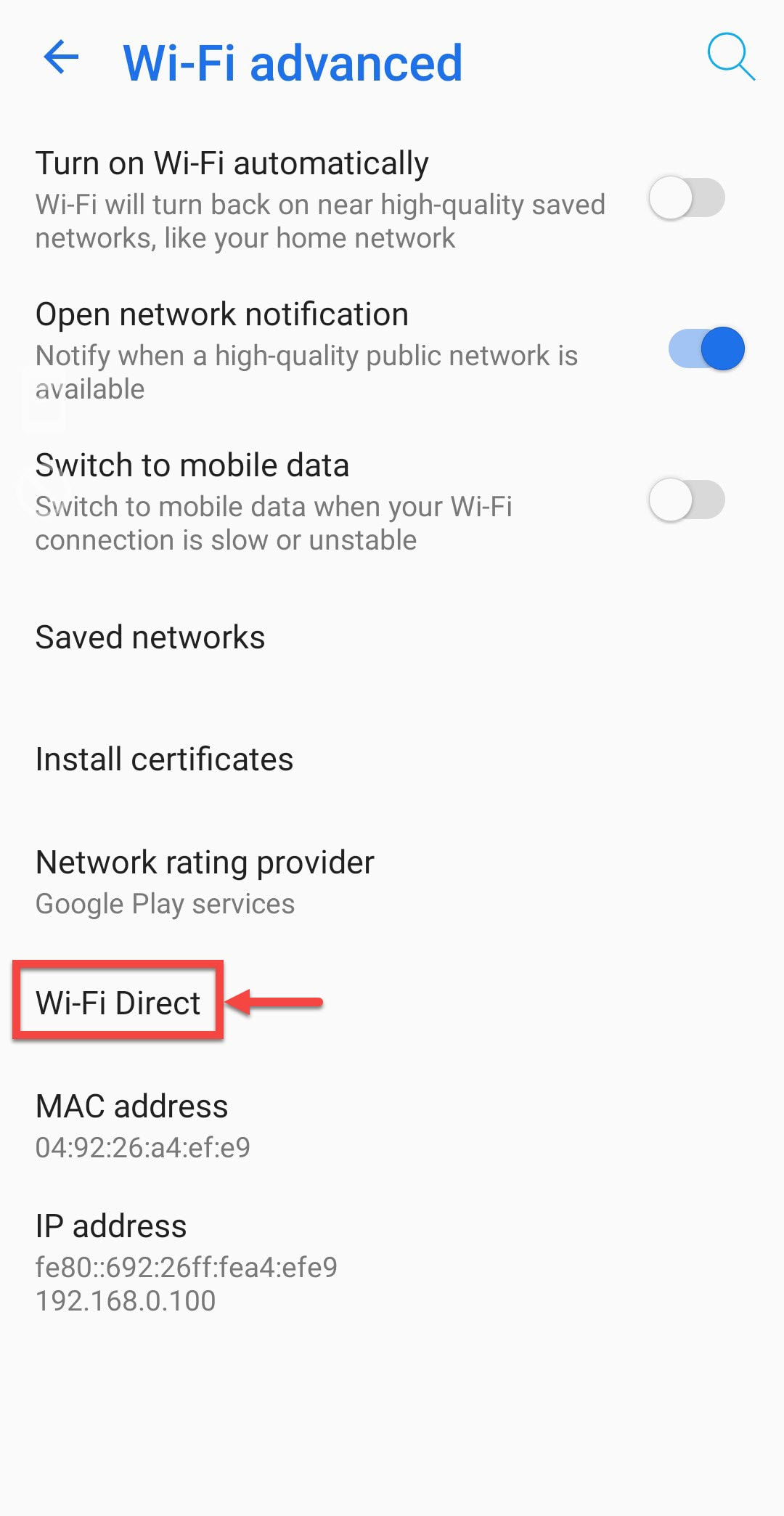

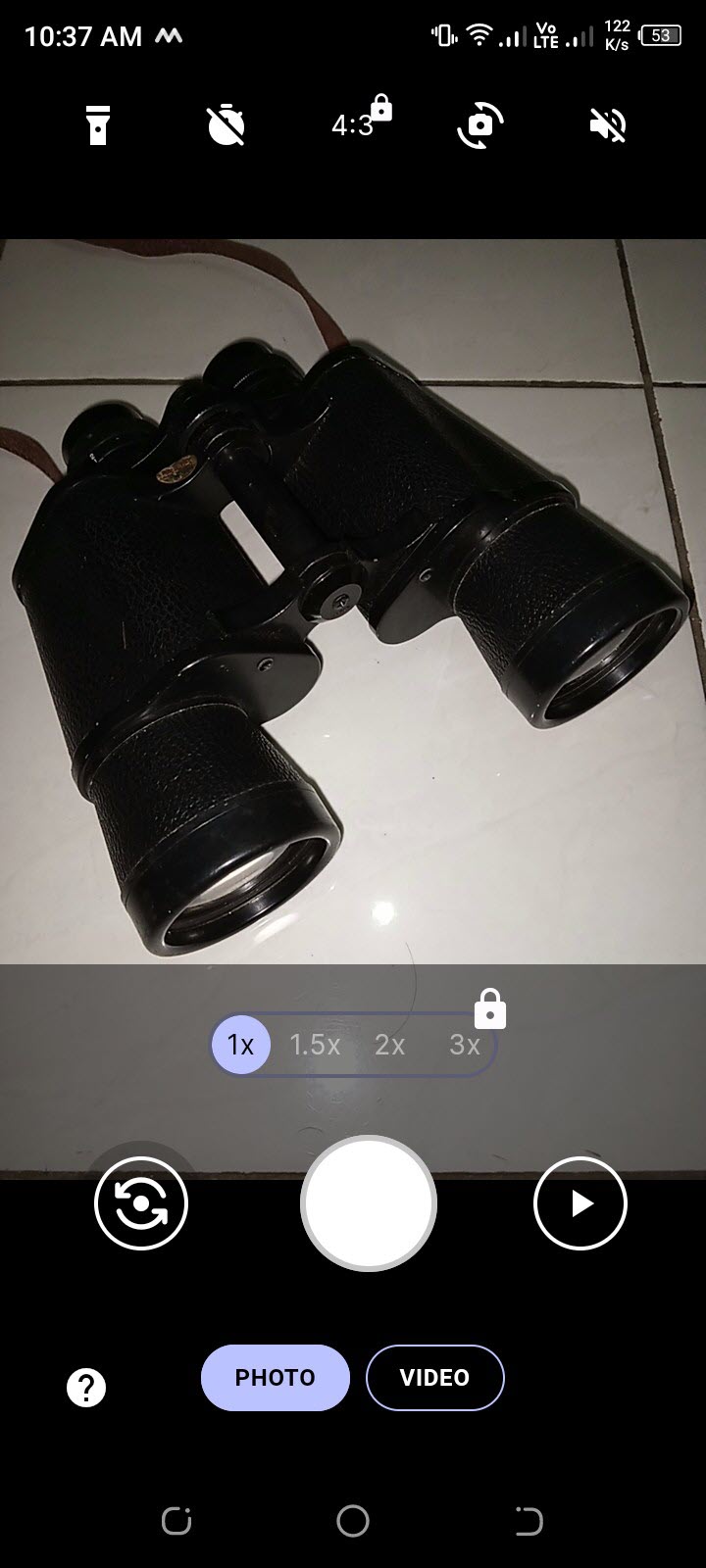
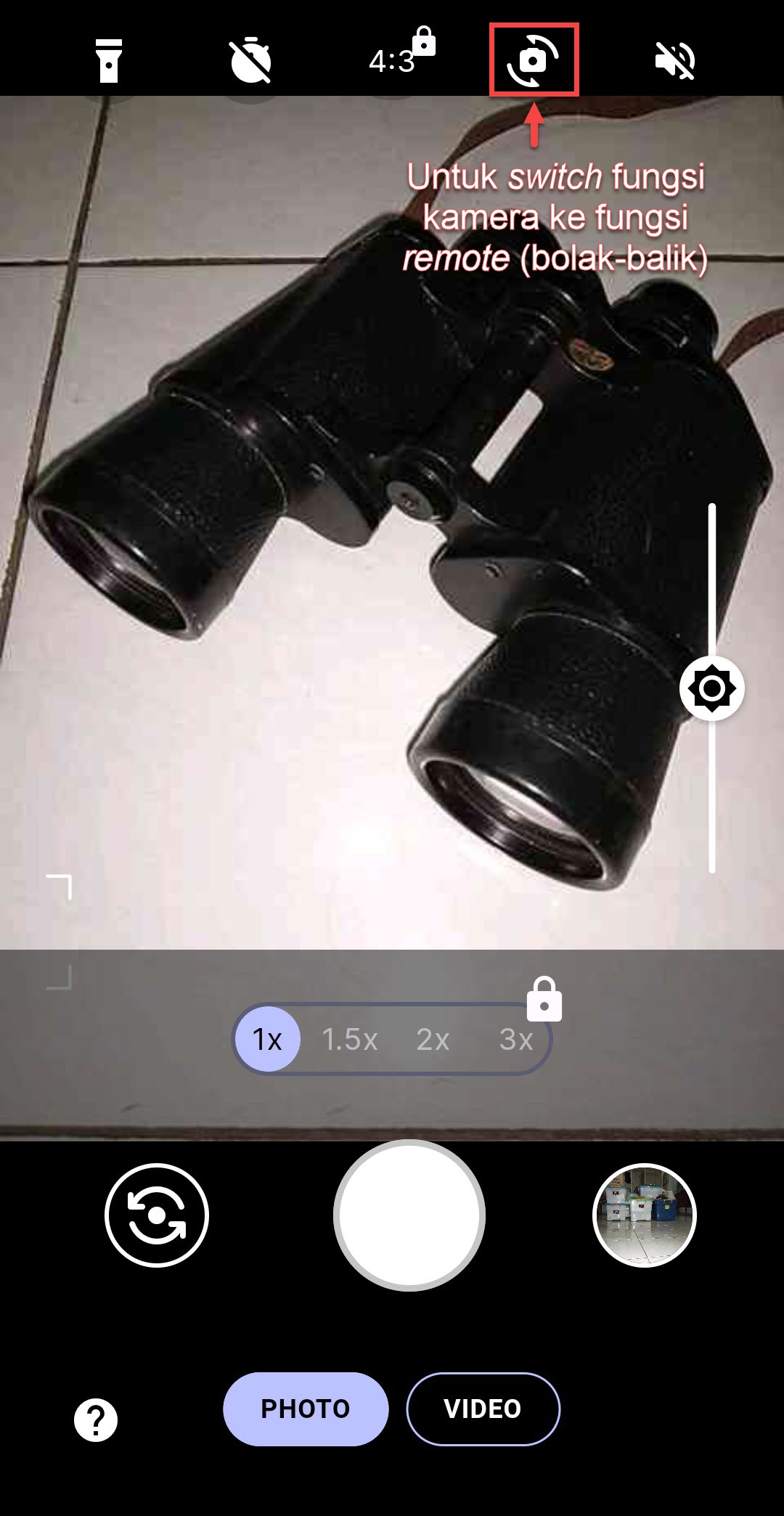
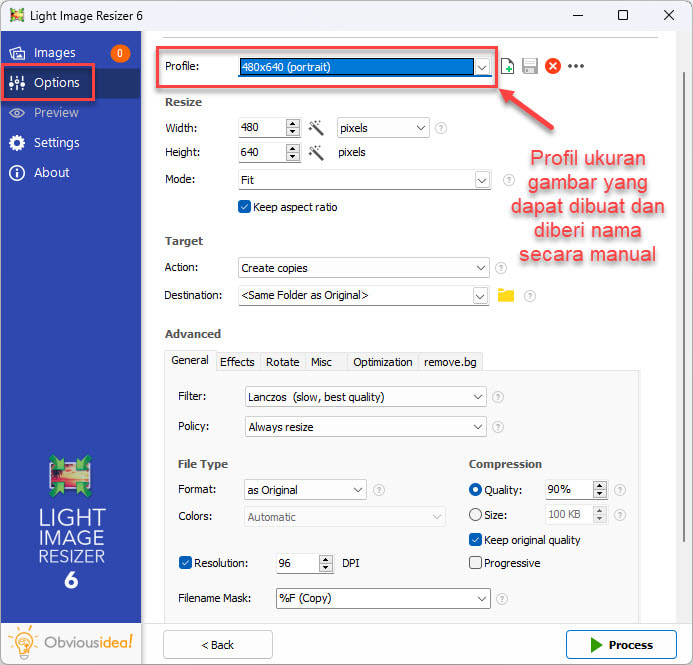
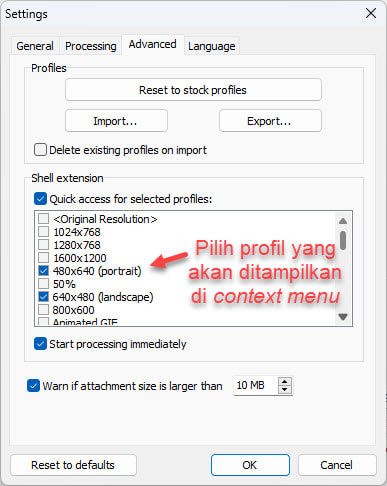
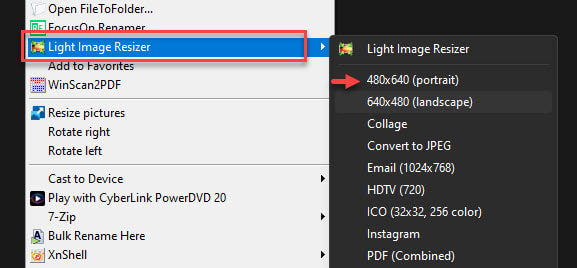
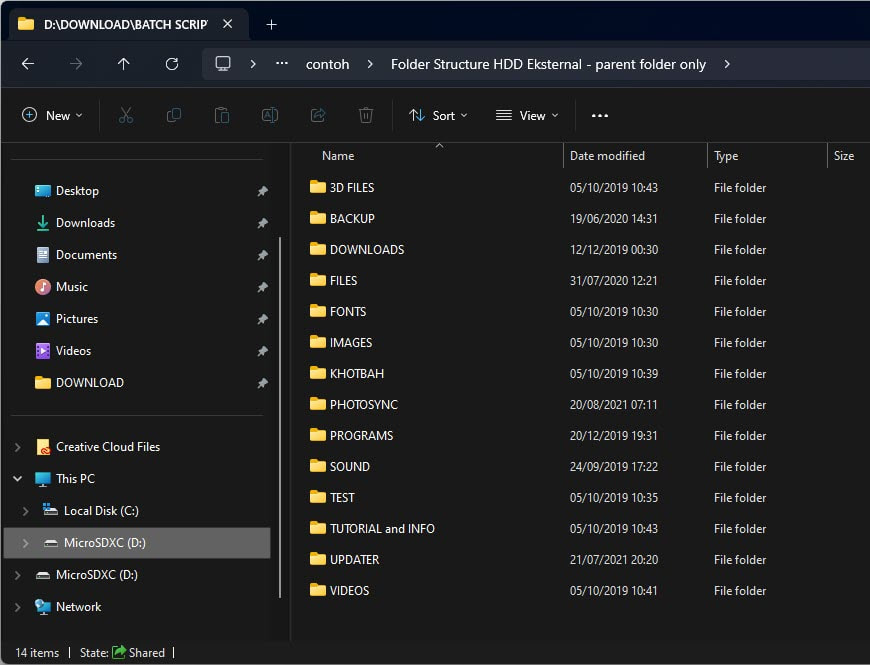
 RSS Feed
RSS Feed